3.8. Właściwe DNSy, czyli co czynić jeśli coś z domeną lub hostingiem poszło inaczej niż w planach ;)

To taka lekcja na zestaw problemów z hostingiem i domenami, czyli coś głównie dla tych, co wcale nie są na początku drogi, to znaczy jakiś hosting czy domenę już mieli, ale niekoniecznie dobrze do kupy poskładane 🙂
Kiedy mówiłam, że najlepiej w całym tym tworzeniu strony na początku nic nie wiedzieć, nic nie umieć i niczego nie mieć to mi nikt nie wierzył 😀
A tu wyszło moje na wierzch i okazało się w niejednym komentarzu na grupie, że gorzej z tymi, którzy coś już gdzieś mają, bo tu się zaczyna masa przypadków indywidualnych i trzeba z tym dojść do ładu i składu 🙂
Dlatego jeszcze zanim instalacja WordPressa i ta najfajniejsza zabawa – wrzucam taki post, żeby ci, którzy muszą dokonać zmian, zrobili je, bo bez tego nie ruszą 🙂
Jeśli kupowaliście domenę w SeoHost (idąc krokami zgodnie z moją instrukcją) lub Smarthost oraz hosting w Smarthost – temat Was praktycznie nie dotyczy, bo wszystko macie ok 🙂
Jeśli jednak w Waszym przypadku zaszły jakieś perturbacje – sprawdźcie, czy nie musicie dokonać jednej z poniższych zmian.
Generalnie rzecz się tyczy serwerów DNS, czyli tego, co trzeba było wpisać w Seohost po założeniu tam konta, ale niektórzy nie wpisali, bo najpierw kupili, a dopiero przy zakupie powstało ich konto. Wtedy muszą właśnie wdrożyć działania naprawcze 😀
A te są poniżej 🙂
________________________________
➡️ Sytuacja 1: Kupiłam hosting w Smarthost i domenę w SeoHost, ale zrobiłam po swojemu, nie zakładałam wcześniej konta i przez to nie wpisałam domyślnych serwerów DNS przed zakupem domeny.
W takim razie musisz to nadrobić i je dodać.
Bez tego strona nie będzie działać.
W największym uproszczeniu te wpisy o serwerach DNS mówią domenie z jakim hostingiem jest powiązana, czyli z jakiego konkretnie komputera (=należącego do której firmy hostingowej) ma ściągać dane (obrazki, treści, ogólnie stronę) do wyświetlenia odbiorcom 🙂
Na SeoHost robisz to tak:
a) Logujesz się na swoje konto w Seohost
b) Wchodzisz w zakładkę Domeny (jest z lewej strony w pionowym menu)
c) Klikasz na kółko zębate koło domeny, w której chcesz zrobić zmianę. Jeśli masz kupioną jedną, to nie będziesz mieć wielkiego wyboru ani dylematu 😉
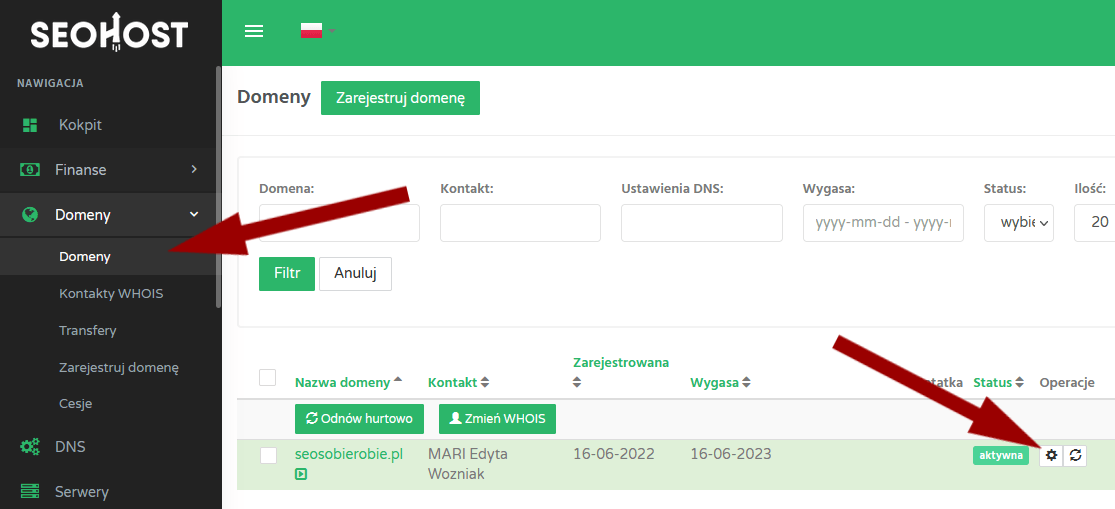
d) Potem klikasz w zakładkę Delegacja na serwery DNS:
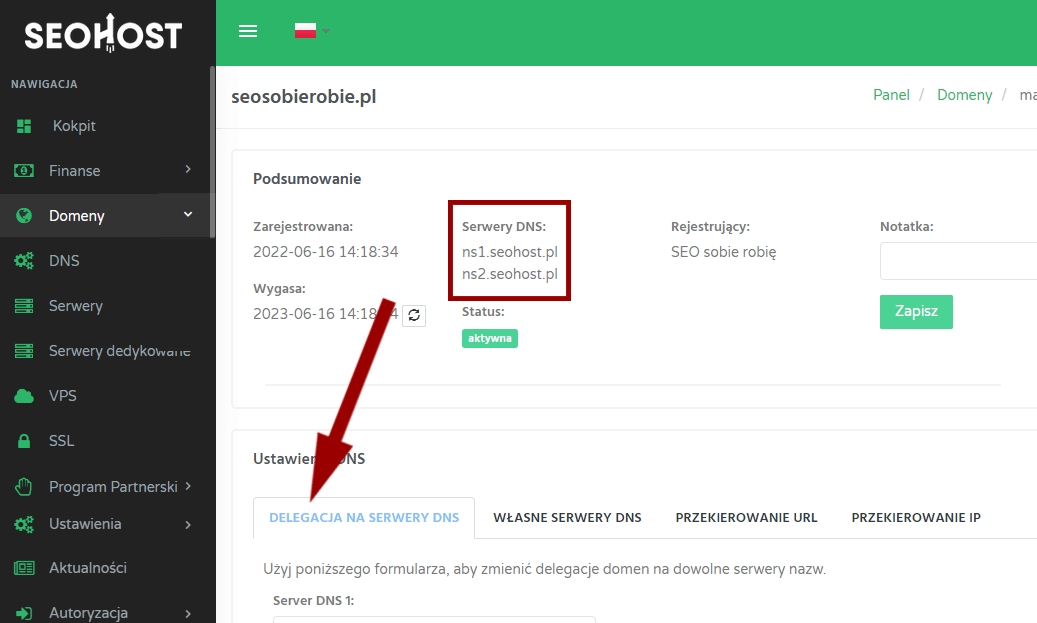
e) Tam, w kolejnych polach, kasujesz to co jest i wpisujesz kolejno:
dns3.smarthost.pl
dns2.smarthost.pl
dns.smarthost.pl
a na koniec zatwierdzasz zmiany przyciskiem Zapisz.
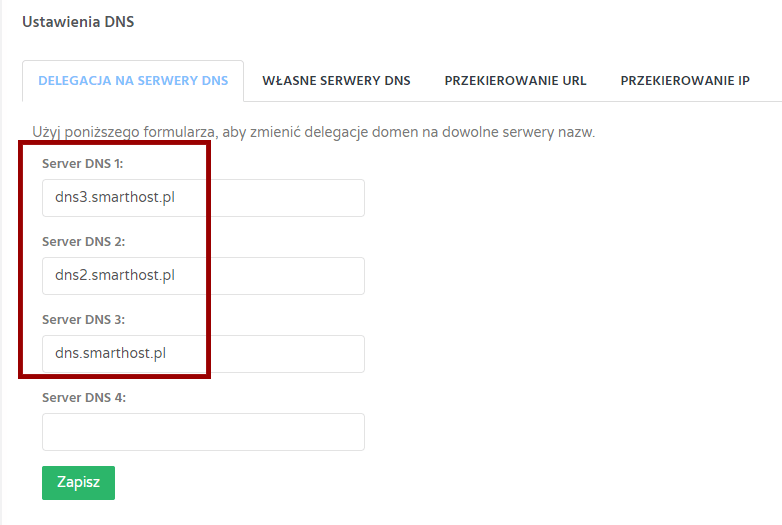
I już, cała zmiana zrobiona, a na potwierdzenie u góry, obok daty rejestracji domeny, powinno być widać nowo ustawione serwery DNS 🙂

Ta-dam! Gotowe 🙂
NIESTETY, są i złe wieści.
Zmiana DNSów nie dzieje się tak od razu, w sekundę. Kiedyś wytłumaczę Wam czemu, jeśli chcecie, a na razie wystarczy przyjąć do wiadomości (ciekawscy mogą sobie pogooglać za terminem “propagacja DNS” – to wyjaśni :))
Żeby ta zmiana zaszła, potrzeba od kilku godzin, do nawet 48 godzin. Zazwyczaj to jest kilka-kilkanaście, ale tak dla bezpieczności warto przyjąć, że jakieś 24h.
To oznacza, że jeśli musieliście zmieniać te wpisy w DNSach, to teraz musicie dobę poczekać zanim ruszycie dalej z robotą 🙁 (to dlatego wpisywaliśmy je od razu właściwie kupując domenę – żeby potem nie tracić czasu).
Możecie za ten czas naszykować sobie teksty, jeśli jeszcze nie skończyłyście 🙂
➡️ Sytuacja 2: Kupiłam hosting w Smarthoście, ale domenę mam kupioną w innej firmie niż SeoHost i Smarthost…
…i nigdy nigdzie nie wpisywałam żadnego dns.smarthost.pl, dns2.smarthost.pl, dns3.smarthost.pl, tak jak Ci, którzy kupowali domenę w SeoHost.
Po prostu nikt nigdy nie kazał mi nigdzie czegoś takiego podawać.
W takim razie na 99% masz tam wpisane DNSy firmy, od której kupiłaś domenę.
Trzeba je zmienić na DNSy Smarthosta.
Robisz to dokładnie tak, jak w przypadku opisanym w punkcie 1, ale musisz sama znaleźć w swoim panelu domeny gdzie to wpisać.
Szukaj jakiejś opcji nazywającej się w stylu “Serwery DNS“, “Zmiana DNS”, “Zewnętrzne DNS”.
Jeśli coś wyniuchasz i nie będziesz pewna czy to to, wklej w grupie zrzut ekranu – przyjrzymy się. Albo po prostu zapytaj w tej firmie, w której masz domenę – oni najszybciej doradzą 🙂
Nie jestem w stanie podać dokładnej instrukcji dla każdego miejsca, w którym można kupić domenę, bo tego jest masa nawet w samej Polsce, a co dopiero na całym świecie 🙂 Mam jednak nadzieję, że z odrobiną detektywistycznych wysiłków dasz radę sama 🙂
Podobnie jak w przypadku ludziów z punktu pierwszego, po zmianie DNS też będziesz musiała poczekać ok. doby z dalszą robotą 🙁
➡️ Sytuacja 3: Kupiłam hosting w Smarthoście, domenę też w Smarthoście, ale nigdzie nie wpisywałam niczego z DNSami.
Przy zakupie domeny automatycznie ustawiły Ci się także serwery DNS na Smarthostowe, więc bez żadnej roboty wszystko powinno być OK.
Dla pewności możesz sprawdzić, czy faktycznie DNSy są OK, wchodząc na konto Klienta, w zakładkę Usługi i faktury, a dalej – klikając w koło zębate obok domeny:
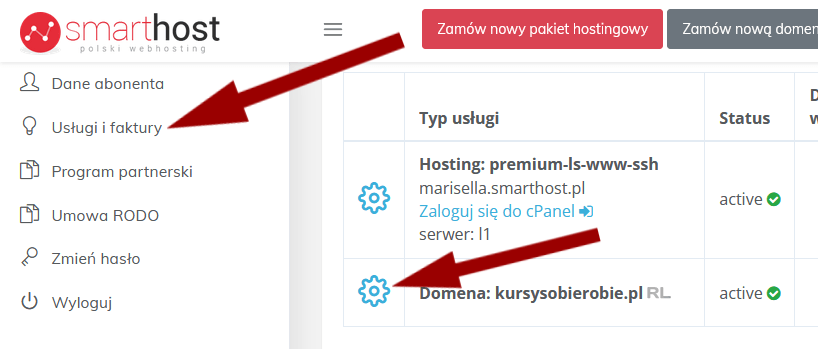
W szczegółach, na dole, powinny się wyświetlić Smarthostowe DNSy przypisane do domeny (a w razie gdyby były inne – choć nie ma ku temu żadnych przesłanek – to jest też miejsce, gdzie można je zmienić :))

➡️ Sytuacja 4. Kupiłam domenę w SeoHost, ale hosting w innej firmie niż Smarthost.
W takim razie musisz się upewnić, że masz do domeny przypisane serwery DNS swojego hostingu (jeśli ich nie podawałaś, to raczej nie).
Jeśli masz tam podane coś innego, niż DNSy swojej firmy hostingowej, to musisz to zmienić tą metodą, co w przypadku 1, ale wpisując nie DNSy Smarthosta, tylko swojej firmy hostingowej.
Skąd wiedzieć jakie to?
Zapytaj wsparcie swojego hostingu, oni wiedzą i Ci powiedzą 🙂
Te DNSy mogą być dwa lub trzy – różnie w różnych firmach – wtedy wpisz po prostu tyle, ile ich masz (czyli w dwa pola albo w trzy).
Po zmianie w tym przypadku także będzie trzeba poczekać ok. doby.
➡️ Sytuacja 5. Kupiłam domenę w firmie innej niż SeoHost i hosting w firmie innej niż Smarthost.
W takim razie musisz sprawdzić czy w panelu swojej domeny masz wpisane DNSy swojego hostingu. Czyli w sumie musisz połączyć działania z punktu 3 i 4 🙂
Czyli:
a) zapytaj swojego hostingodawcę, jakie są ich serwery DNS. Będą dwa albo trzy 🙂
b) poszukaj w panelu swojej domeny czegoś w stylu “Serwery DNS”, “Zmiana DNS”, “Zewnętrzne DNS” i zobacz co tam jest wpisane.
Jeśli jest wpisane to, co dostałaś w odpowiedzi na punkt a), to OK 🙂
Jeśli nie – trzeba zmienić 🙂 (mniej więcej tak jak w poprzednich punktach, ale musisz pokombinować sama, co konkretnie naciskać 🙂
Po zmianie będziesz musiała poczekać ok. doby z dalszymi pracami, tak jak w przypadkach 1, 2 i 4.
Myślę, że uwzględniłam wszelkie możliwe wersje nakomplikowania w tych tematach 🙂
Jeśli Twój jest jeszcze inny – daj znać w grupie, dopiszę 🙂
Jeśli macie jakieś problemy z ustawieniem DNSów na swoich domenach – wrzucajcie pytania i screeny, będziemy radzić 🙂 Możecie też zawsze zapytać konkretnie w miejscu gdzie macie hosting i domenę, bo dla ludzi, którzy tam siedzą we wsparciu, to chleb codzienny i pytanie, bez którego pewnie nie zaczynają dniówki. Raz dwa Wam pomogą 🙂
I pamiętajcie – TO JEST WAŻNE!
Jeśli przy domenie nie będziecie mieć wpisanych nazw serwerów DNS swojego hostingu (będziecie mieć inne) to strona NIE BĘDZIE DZIAŁAĆ 🙂
Nie da się tego pominąć i udawać, że się nie widzi tej lekcji 😉
Dla domeny nie mieć wpisanych serwerów DNS to tak, jakbyś miała iść w gości, ale nie wiedziała do kogo i pod jaki adres. No nie trafisz na czuja, a domeny tak jak my – też nie mają szklanej kuli 😉

Ten kurs jest i zawsze będzie dla Was DARMOWY,
bo wierzę wiem, że warto sobie pomagać ❤
Totalnie nie musisz za nic płacić, ale jeśli masz chęć, możesz postawić mi kawę ☕
Wypiję ją za sukces Twojej strony!

Ja właśnie jestem w sytuacji 6 – zrobiłam po kolei wszystko tak jak trzeba, założyłam konto na Seohoście dodałam poprawne DNSy (Smarthosta), później wykupiłam domenę, a i tak strona nie działa i muszę czekać ☹️
Czy może to mieć coś wspólnego z tym, ze jest z końcówką .de? Czy po prostu mam pecha jak to ja 🤣
Może to mieć coś wspólnego, bo domeny .de rządzą się ciut innymi prawami 🙂 (mają swoje wymagania co do tego, komu pozwalają rejestrować – trzeba mieć kontakt administracyjny na terenie Niemiec). Zapytaj tam, gdzie rejestrowałaś domenę, czyli w SeoHoście – tam Ci będą w stanie pomóc w tej sprawie, bo to oni mają dostęp do wszystkich danych 🙂